rsenginesvc 进程在任务管理器中经常显示较高的 RAM 和 CPU 使用率,有时为 100%。鉴于这个名字并没有说明太多,用户认为rsenginesvc.exe是一种病毒。
什么是 rsenginesvc?
rsenginesvc.exe进程是 Reason Labs 开发的 RAV Endtime Protection 防病毒软件的一部分。它不是恶意软件,但可以归类为 PUP(潜在有害程序)。像这样的软件通常与其他应用程序捆绑在一起,并在后者的安装过程中下载。
如何卸载 rsEngineSvc?
1. 手动删除 rsenginesvc 进程
- 按 + + 打开任务管理器,然后转到“详细信息”选项卡。CtrlShiftEsc
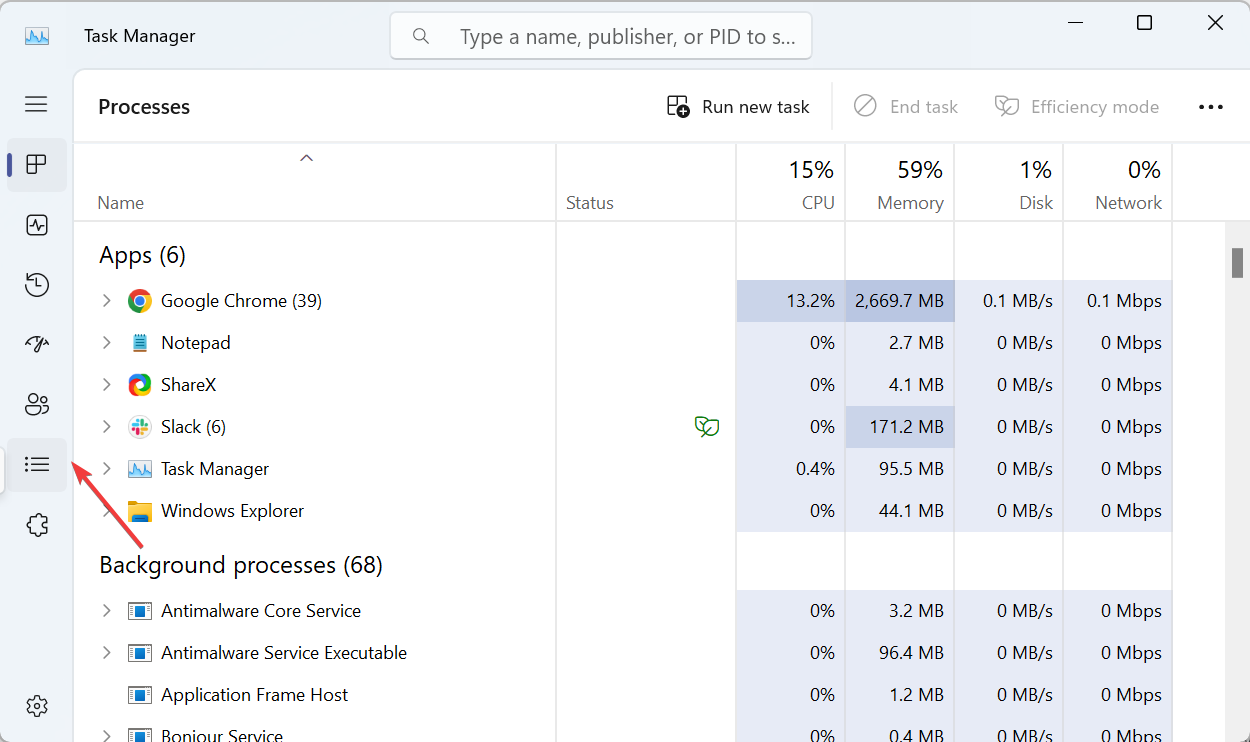
- 右键单击 rsenginesvc 进程,然后从上下文菜单中选择“打开文件位置”。
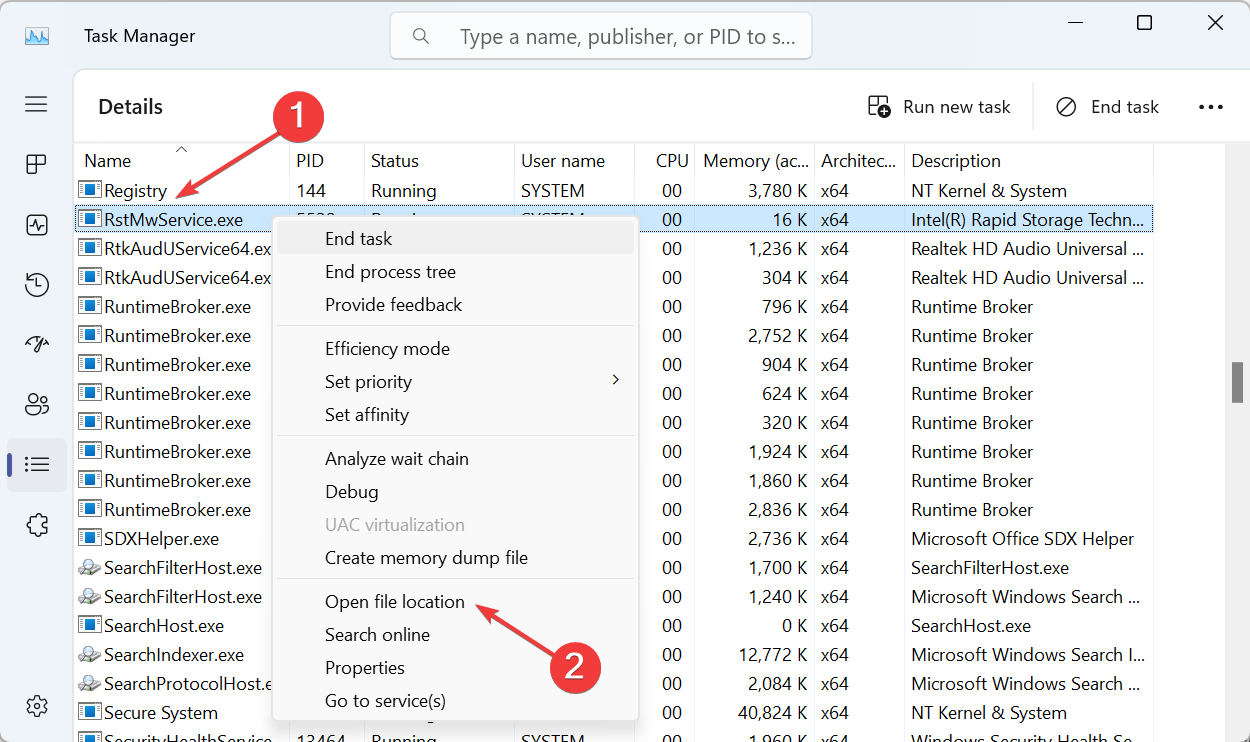
- 如果它存储在 Reason Labs 目录中,请选择可执行 (.exe) 文件,然后点击 。Delete
- 在出现确认提示时选择适当的响应,然后清空回收站。
此外,如果您只关心高 CPU 使用率,只需选择结束任务即可。
如果出现“拒绝访问”错误,请右键单击该文件,选择“属性”>转到“安全”选项卡>并获取该文件的完全所有权。
2. 卸载 RAV Antivirus
- 按 + 打开运行,在文本字段中键入 appwiz.cpl,然后点击 。WindowsREnter
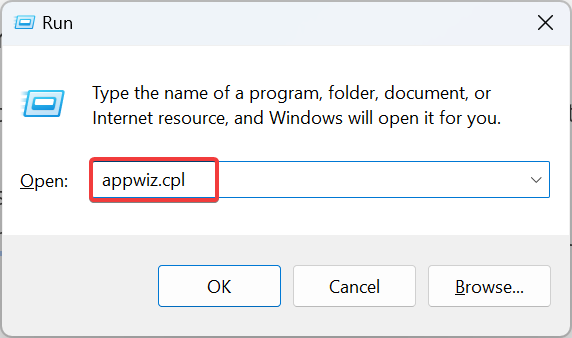
- 从列表中选择 RAV Endpoint Antivirus,然后单击卸载。
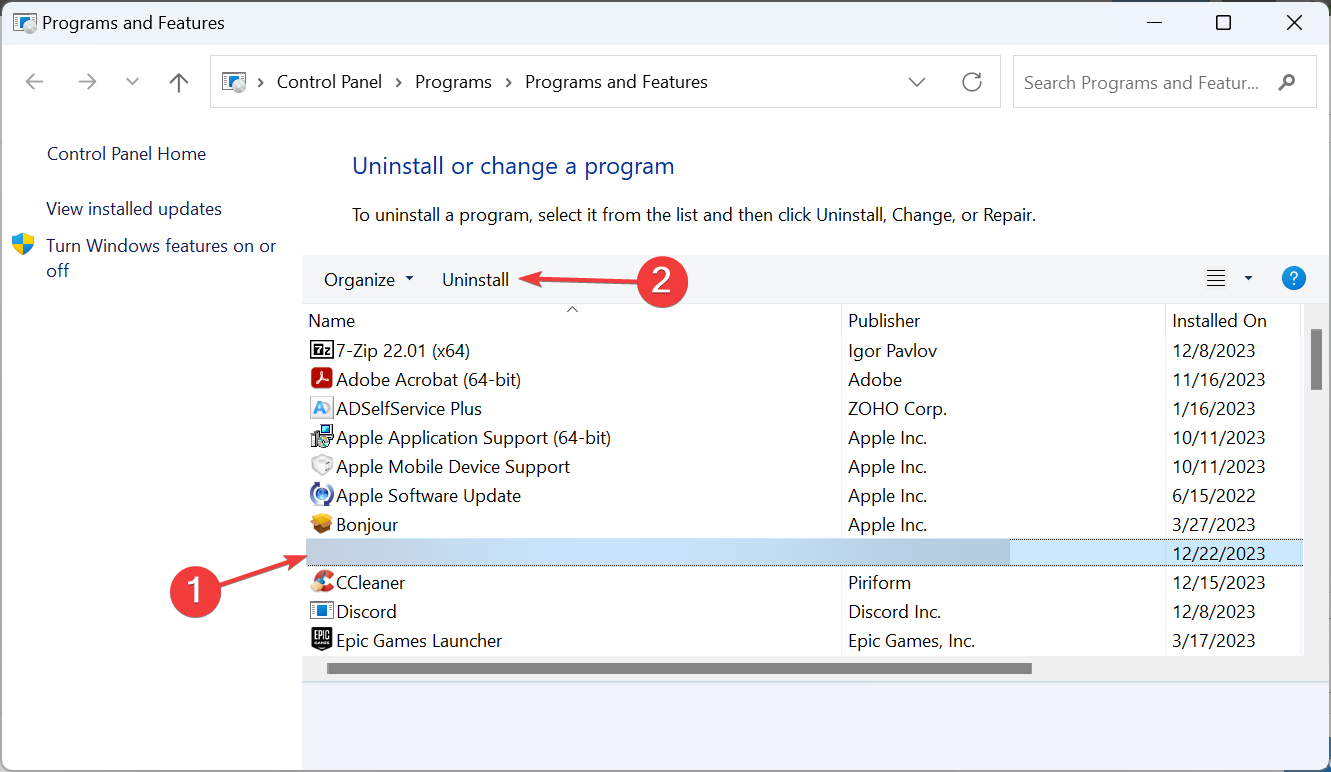
- 按照屏幕上的说明完成该过程。
- 同样,卸载 Reason Labs 的任何其他程序。
- 完成后,重新启动 PC 并检查是否删除了 rsenginesvc。
如果这不起作用,请使用有效的软件卸载程序工具来删除任何剩余的文件和注册表项。像这样的 PUP 通常不会通过本机 Windows 进程完全删除!
3. 执行系统还原
- 按 + 打开“搜索”,在文本字段中键入“创建还原点”,然后单击相关结果。WindowsS
- 单击“系统还原”按钮。
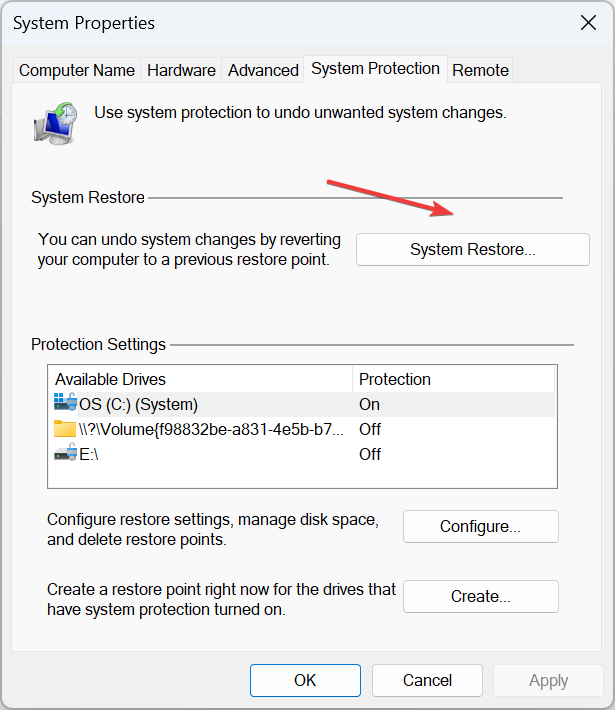
- 选择“选择其他还原点”选项,然后单击“下一步”。
- 从列表中选择一个较旧的还原点,最好是在进程首次出现之前创建的还原点,然后单击下一步。
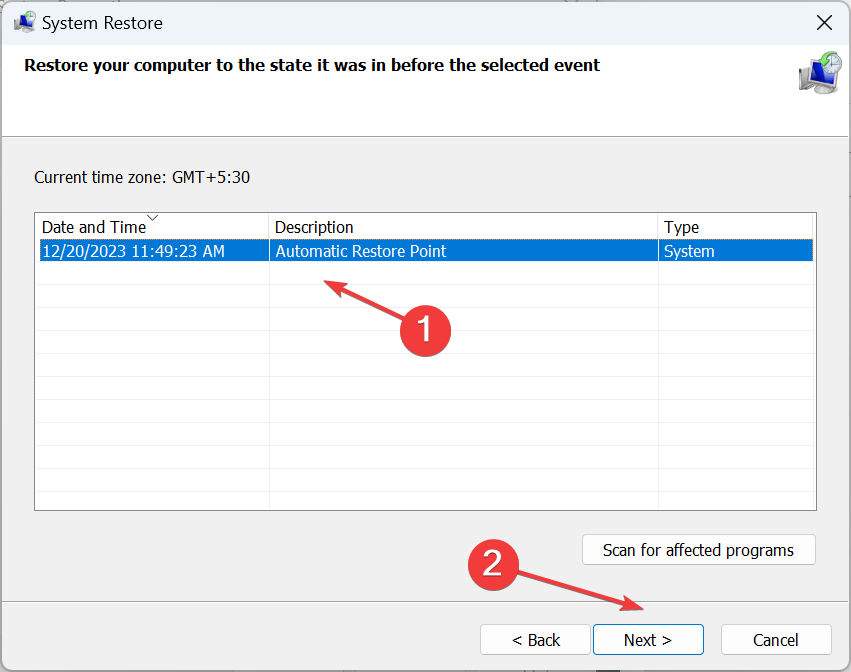
- 验证详细信息,然后单击“完成”按钮以开始还原过程。大约需要 30-60 分钟才能完成。
4.重置Windows
一旦您在 PC 上安装了恶意软件或 PUP,删除所有相关文件有时会很棘手。在这种情况下,将 Windows 重置为出厂默认设置就可以了!
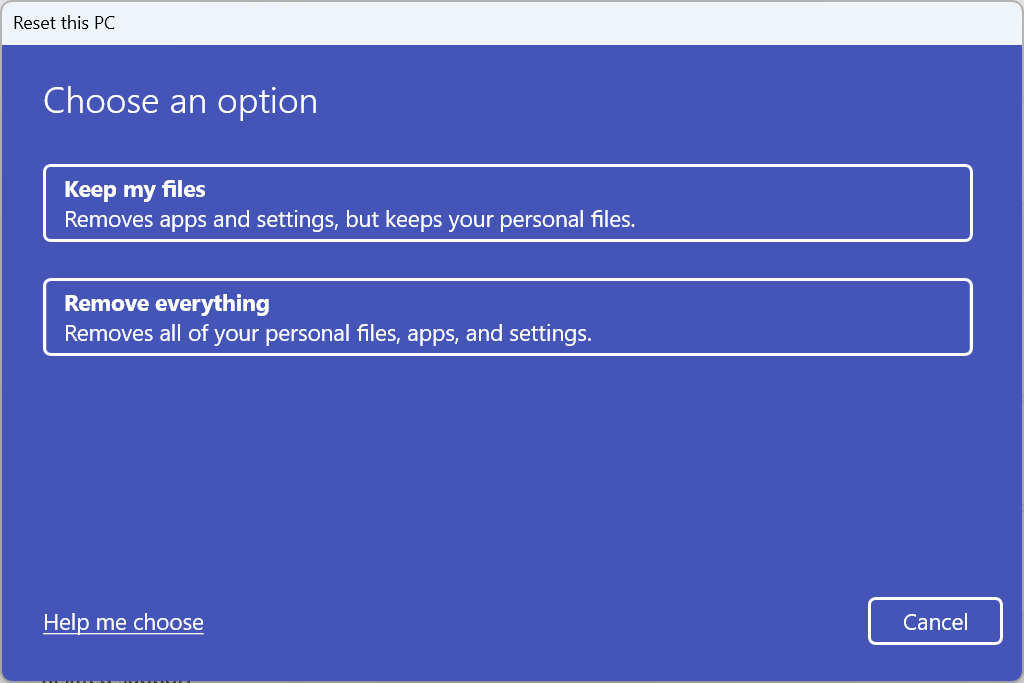
请记住事先备份您的关键文件或将它们移动到外部 USB 驱动器以防止数据丢失,因为所有文件和应用程序都将在重置期间被删除。
到目前为止,您应该已经删除了 rsenginesvc 并摆脱了所有其他 RAV Endpoint 防病毒文件。类似的方法有助于删除1.exe,这是 PC 上的另一个不安全过程。
 台词网
台词网